
- •Содержание
- •Предисловие
- •Глава VIII. Рекламные стратегии
- •Введение. Область применимости модели
- •Тонкая структура спроса
- •Время жизни товара (услуги)
- •Стоимость брэнда
- •Тонкая структура спроса. Новые и повторные покупки. Время рекламного цикла
- •Цикличность рекламной стратегии
- •Смешанные рекламные стратегии
- •Заключение
- •Глава IX. Примеры использования программы EXCOM MEDIA PLANER
- •Пример 1
- •Рекламный бюджет (приближенные оценки)
- •Пример 2
- •Пример 3
- •Исходные данные
- •Второй этап: Сегментирование рынка
- •Пятый этап: Креатив рекламной кампании
- •Шестой этап: Медиапланирование. Рекламный бюджет и оптимизация выходов по Excom Media Planer
- •Заключение
- •Системное и главное меню
- •Панели инструментов
- •Левая верхняя область
- •Правая верхняя область
- •Левая нижняя область
- •Правая нижняя область
- •Приложение 2. Правила рекламы
- •Стимулирующая реклама
- •Брэндовая реклама
- •Реклама по типам СМИ
- •Приложение 4. Медиапланы рекламной кампании турфирмы
- •План 1
- •План 2
- •План 3
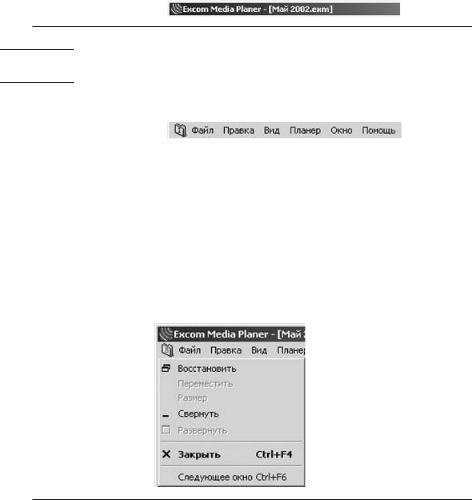
226 |
Системное и главное меню |
Стандартные элементы интерфейса включают в себя стандарт ные для Windows приложений элементы:
меню,
панели инструментов,
рабочее окно документа.
В заголовке указывается имя открытого документа (рис. 3).
Рис. 3.

 Системное и главное меню
Системное и главное меню
Системное и главное меню изображены на рис. 4а,б.
а)
б) 
Системное меню и меню Файл, Правка, Вид имеют вполне стан дартные команды и поэтому подробно не описываются. Прокоммен тируем лишь некоторые нестандартные команды.
Системное меню Планера СМИ имеет иконку I, а системное меню Бизнеспланера – иконку B. Последний пункт системного меню (рис. 5) Следующее окно позволяет перейти к следующему открытому до кументу, который может быть как Бизнеспланером, так и Планером СМИ.
Рис. 5.
Главное меню (Файл, Правка, Вид, Планер, Помощь).
Меню «Файл».
Первые пять команд меню Файл (рис. 6) предназначены для со здания, открытия, закрытия и сохранения документов.
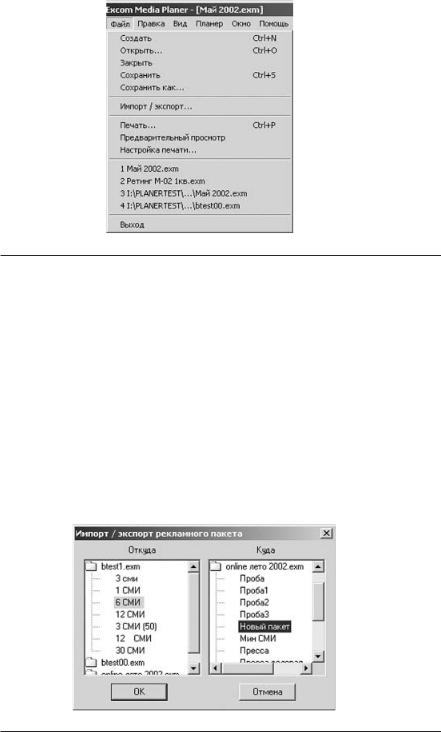
Приложение 1. Описание программного обеспечения Excom Media Planer 227
Рис. 6.
Как уже упоминалось, каждый документ может содержать не сколько листов – различных вариантов плана рекламной кампании. Если создается совершенно новый документ, то название СМИ и со ответствующие параметры вводятся вручную с помощью правой кнопки мыши в левой верхней области рабочего окна планера. С по мощью меню Файл можно открыть сохраненный документ (От" крыть), с которым ранее проводилась работа. Команды Сохранить и Сохранить как позволяют сохранять текущий документ со всеми его листами.
Вменю Файл предусмотрена возможность осуществлять экспорт
иимпорт (команда Импорт/Экспорт, рис. 7) таблицы СМИ с рей тингами, максимальными выходами, а также временем, ценой и ко личеством выходов из Планера СМИ в Бизнес планер, а также с ли ста одного документа Бизнес планера на лист другого документа.
Рис. 7.

228 |
Системное и главное меню |
Можно также экспортировать рейтинговую таблицу с листа на лист в пределах одного и того же документа. Для экспорта данных нужно открыть документ, из которого будет произведен экспорт, а также от крыть или создать документ, в который производится импорт дан ных. После этого нужно выбрать пункт Импорт/Экспорт; двойным нажатием мыши открыть соответствующие документы в левом и пра вом окнах всплывающего окна Импорт/Экспорт рекламного паке" та; отметить в левом окне лист, откуда будет производиться экспорт данных, а в правом окне отметить лист, куда будет производиться им порт данных. Для осуществления импорта (экспорта) нужно нажать кнопку «OK».
С помощью команды Печать (см. также Предварительный про" смотр и Настройка печати) можно распечатывать медиаплан (окно 1), календарь (окно 2), прогнозируемые продажи, вычисленные ме диапараметры, графики и таблицу из окна 4. Для печати нужно пе рейти на странице общих свойств на вкладку Отчет (Планер/На" стройка, см. ниже).
Меню «Планер»
Меню Планер позволяет включать различные режимы вычис лений (Оптимизация, Вычислить, рис. 8; те же функции выполняют кнопки «!» и «С» на панели инструментов). Имеется возможность добавлять новые и удалять имеющиеся листы открытого документа
– различные варианты планов рекламной кампании (Добавить ме" диаплан, Удалить медиаплан).
Рис. 8.
При выборе пункта Оптимизировать (или нажав на кнопку «!») запускается режим автоматической оптимизации рекламной кампа нии, в результате чего находятся оптимальные выходы рекламы в выб ранных СМИ (эти функции активны только для документа типа B).
Приложение 1. Описание программного обеспечения Excom Media Planer 229
После изменения любых входных параметров (рейтингов, цены выхода рекламы в СМИ, числа выходов, количества СМИ и др.) при выборе пункта Вычислить в меню Планер (или нажатии кнопки «С» на панели инструментов) производится одноразовый пересчет ха рактеристик рекламной кампании в документе типа B, и вычисля ются индексы Э и медиапараметры созданного плана для докумен та типа I.
В меню Планер имеются команды Добавить медиаплан, Удалить медиаплан (их дублируют кнопки + или " на панели инструментов). С их помощью можно добавить новый лист документа, который яв ляется копией текущего, или удалить любой лист. Листы документа нужны для просчета различных вариантов рекламных кампаний в рамках одного документа.
Различные варианты медиапланов могут сравниваться друг с дру гом. Для этого нужно использовать пункт Настройки в меню Планер и с его помощью назначить Оптимальный план. Разница между па раметрами текущего и оптимального медиапланов отображается в таблице Расчетные параметры во всплывающем меню (щелкнуть правой кнопкой мыши) четвертой области рабочего окна медиапла нера, см. ниже.
Отметим, что меню Планер различается для документов разно го типа (B или I). А именно, если открыт документ типа I, то меню содержит два дополнительных пункта, которые позволяют отобра жать рейтинги или индексы Э в правом и левом верхнем окнах глав ного плана (R"рейтинги и S"индексы). Эти функции дублируются отдельными кнопками на панели инструментов (кнопки R и S). От метим, что имя вновь созданного листа задается на вкладке Заметки на странице общих свойств в третьей области рабочего окна планера (см. ниже).
Настройка планера выполняется с помощью двух Страниц свойств. Первая страница (общих свойств) доступна через коман ду Настройка в меню Планер. Здесь задаются параметры и настрой ки, применимые ко всему документу в целом (и ко всем его лис там).
Страница общих свойств содержит пять вкладок.
Вкладка Оптимальный план позволяет выбрать из имеющихся в работе планов (листов) один и назначить его оптимальным, рис. 9.
Если оптимальный план назначен, то в четвертой области рабо чего окна можно отслеживать относительное (в %) отклонение вы числяемых характеристик текущего медиаплана от параметров «оп
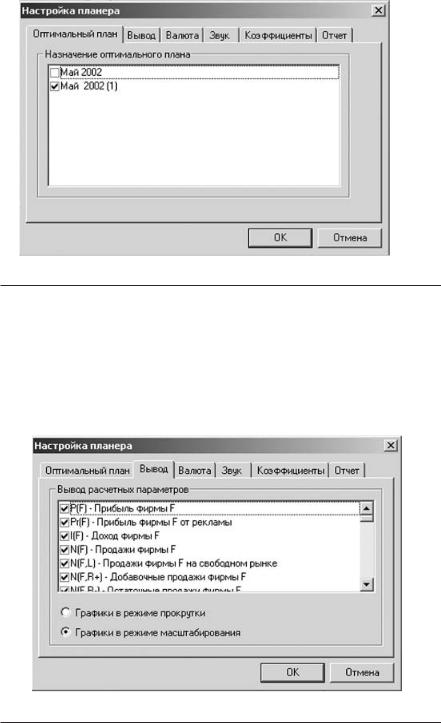
230 |
Системное и главное меню |
Рис. 9.
тимального» плана. Для этого нужно щелкнуть в четвертой области рабочего окна правой кнопки мыши и выбрать пункт Расчетные па" раметры).
Вкладка Вывод содержит список вычисляемых характеристик рекламной кампании (рис. 10). Вы можете выбрать из этого списка те параметры, которые следует выводить на экран. Выбранные ха рактеристики будут отображаться в четвертой области (правой ниж
Рис. 10.
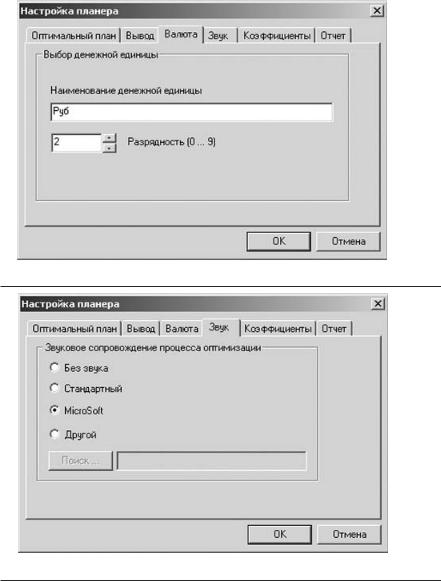
Приложение 1. Описание программного обеспечения Excom Media Planer 231
ней) рабочего окна. Для вывода характеристик рекламной кампании выберите во всплывающем меню четвертого окна команду Расчет" ные параметры.
На вкладке Валюта указывается наименование денежных еди ниц (рис. 11). Все денежные характеристики рекламной кампании, как входные данные, так и расчетные параметры (цены выхода, на ценка на товар, затраты на рекламу, прогнозируемая прибыль и т.д.), указываются в заданных денежных единицах. Здесь же задается ко
Рис. 11.
Рис. 12.
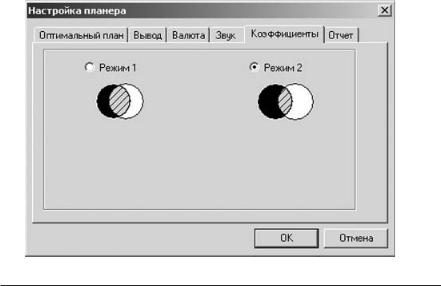
232 |
Системное и главное меню |
личество знаков после запятой для вывода значений в таблице Рас" четные параметры.
Вкладка Звук позволяет выбрать звуковой сигнал, сопровожда ющий процесс оптимизации (рис. 12).
С помощью вкладки Коэффициенты можно изменять растровые коэффициенты, параметр связанности аудитории, а также задавать точность вычислений спектра охвата и доли рынка (рис. 13).
Рис. 13.
Имеется два набора коэффициентов (Режим 1 и Режим 2), ко торые различаются один от другого учетом разной степени связан ности аудитории, которая иллюстрируется величиной перекрытия ох ватов разных СМИ. Режим 1 используется для случая аудитории со средней связанностью (много разноплановых СМИ). Режим 2 — для случая сильно связанной аудитории (однотипные СМИ, передачи, издания).
Вкладка Отчет позволяет настроить вид отчета для вывода на печать (рис. 14). Отчет может содержать титульный лист, все вычис ленные медиапараметры, прогнозируемые продажи и прибыль, а так же графики и таблицы. Закладка содержит титульный лист отчета и путь к специальному документу – Шаблону отчета. Элементы, вхо дящие в отчет, выбираются в редакторе отчетов. Чтобы вызвать ре дактор отчета, нажмите кнопку Редактор (рис. 15). Редактор отчета формирует шаблон отчета, который связывается с документом Биз нес планера.
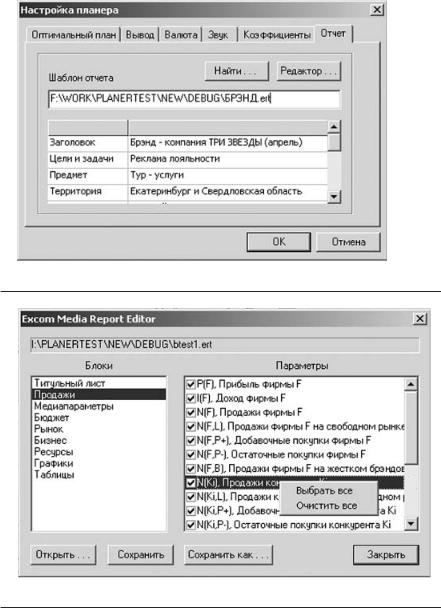
Приложение 1. Описание программного обеспечения Excom Media Planer 233
Шаблоны отчета — это особые документы, которые сохраняют ся в файлах с расширением .ert и описывают, какие именно медиапа раметры, графики и таблицы включать в отчет. Шаблоны отчета со здаются пользователем с помощью Редактора отчета независимо от документов Бизес планера; они лишь определяют вид отчета при выводе на печать. Например, вы можете подготовить в редакторе от
Рис. 14.
Рис. 15.
234 |
Системное и главное меню |
четов несколько шаблонов, а затем любой из них сопоставить доку менту Бизес"планера, получая в итоге отчеты различного вида.
Чтобы сопоставить документу шаблон отчета, создать новый или изменить существующий шаблон, выполните команду Настройка в меню Планер. На странице общих свойств перейдите на вкладку От" чет. В поле Шаблон отчета введите путь к содержащему шаблон фай лу .ert. Можно также воспользоваться кнопкой Найти. Если Вы хо тите создать новый шаблон отчета, оставьте это поле пустым.
Вызовите редактор отчетов, нажав кнопку Редактор. В окно ре дактора загружается шаблон, указанный в поле Шаблон отчета, либо «пустой» шаблон, если это поле оставлено пустым. Все параметры, которые могут быть выведены на печать, разбиты на блоки. Выбирая в списке Блоки тот или иной блок, Вы можете видеть параметры, вхо дящие в этот блок в списке Параметры. Отметьте флажками пара метры, которые требуется включить в медиаплан. Затем нажмите кнопку Сохранить (если вы редактировали существующий шаблон) или кнопку Сохранить как (если вы редактировали новый шаблон). Не выходя из редактора отчетов, вы можете загрузить (кнопка От" крыть) другой шаблон и внести в него изменения. Один и тот же шаблон можно использовать для печати различных медиапланов, либо печатать индивидуальные отчеты для каждого нового медиап лана. В последнем случае нужно каждый раз формировать новые шаблоны.
При создании нового документа формируется стандартный ти тульный лист, единый для всех планов документа. Титульный лист состоит из строк, которые можно редактировать на вкладке Отчет страницы общих свойств. Чтобы добавить или удалить строку титуль ного листа, с помощью правой кнопки мыши вызовите всплывающее меню и выберите соответствующую команду. Титульный лист может содержать не более 20 строк и не менее 1 строки (удалить первую строку — заголовок — нельзя).
После того, как титульный лист медиаплана сформирован и до кументу сопоставлен шаблон отчета, можно отправлять задание на печать. Для этого на панели инструментов в комбинированном спис ке выберите нужный план. Затем нажмите кнопку Печать или выбе рите команду Печать в меню Файл.
Меню «Окно».
С помощью меню Окно можно создавать новое рабочее окно, за давать вид окна (пункты Каскад, рядом) для одновременного про
